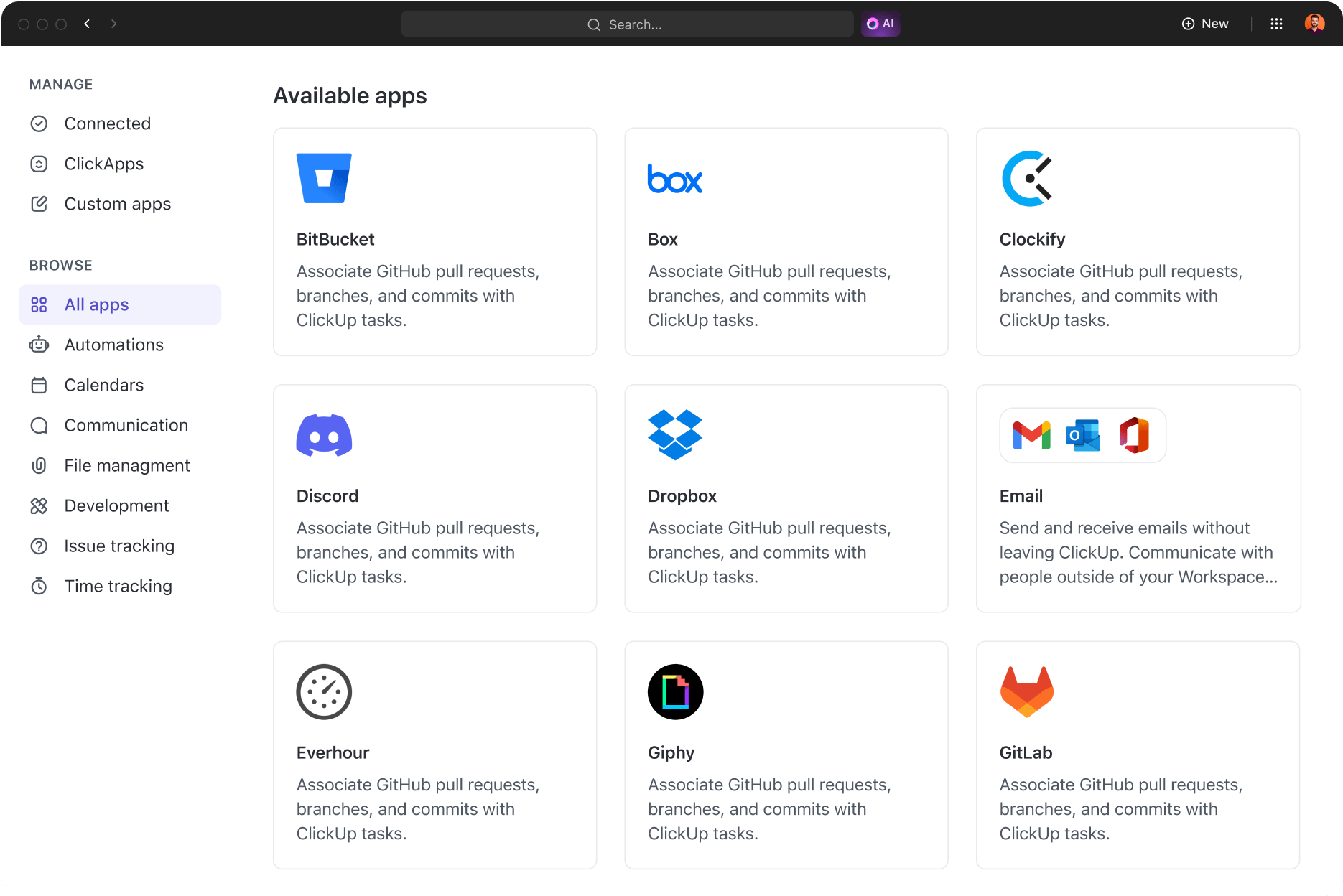O que começou como uma experiência de comunidade para jogadores agora está entre as plataformas de bate-papo mais populares, com dezenas de milhões de usuários diários.
E essa é uma progressão natural.
Os gamers ainda são a maioria. Mas com trocas de voz, vídeo e texto em comunidades somente para convidados, o Discord capturou a imaginação de praticamente todos os tipos de comunidades on-line - artistas, fandoms, influenciadores, entusiastas, investidores, mochileiros - a lista continua.
As empresas não ficam muito atrás. O Discord está surgindo como um concorrente para o já testado e comprovado aplicativos para comunicação interna . Há muito o que descobrir com essa plataforma e, munido de uma lista de hacks do Discord, você pode colocar em ação recursos que servem a uma variedade de aplicativos.
Discord para iniciantes
Embora o Discord tenha começado como uma plataforma para os jogadores interagirem e se unirem, ele cresceu e se tornou uma plataforma de bate-papo flexível que é usada por profissionais fora das comunidades de jogos. Seus vários recursos expandiram sua base de usuários, incluindo empresas e marcas.
O Discord pode parecer fácil de usar, mas toda a sua gama de recursos está em seus recursos ocultos. Vamos explorar algumas dicas e técnicas do Discord para aumentar a produtividade e o envolvimento em sua comunidade.
Nossas 15 principais dicas e truques do Discord para tornar sua comunidade mais produtiva
O Discord tornou-se rapidamente a plataforma de rede social preferida dos jogadores, expandindo-se lentamente para outros setores, como arte, esportes e Web3. O Discord oferece mais recursos para os desenvolvedores que desejam criar um grupo do que o Discord Alternativas ao Discord .
Mas qual deve ser a aparência de seu grupo do Discord? Como você estabelece e mantém uma comunidade animada?
Tudo se resume a 15 dicas simples do Discord para criar uma comunidade envolvente e produtiva no Discord.
1. Integração do Discord com o ClickUp
Você pode facilmente integrar o ClickUp ao Discord e seus aplicativos favoritos com apenas alguns cliques.
Crie e automatize fluxos de trabalho com perfeição integrando essas plataformas, permitindo que você crie tarefas para seu trabalho visualmente.
Aqui está um guia passo a passo para integrar o Discord com o ClickUp.
1. Acesse o App Center
- Para o ClickUp 2.0: Clique no avatar de sua conta no canto inferior esquerdo e selecione "App Center
- Para o ClickUp 3.0: Clique no menu Quick Action (Ação rápida) no canto superior direito e selecione "App Center"
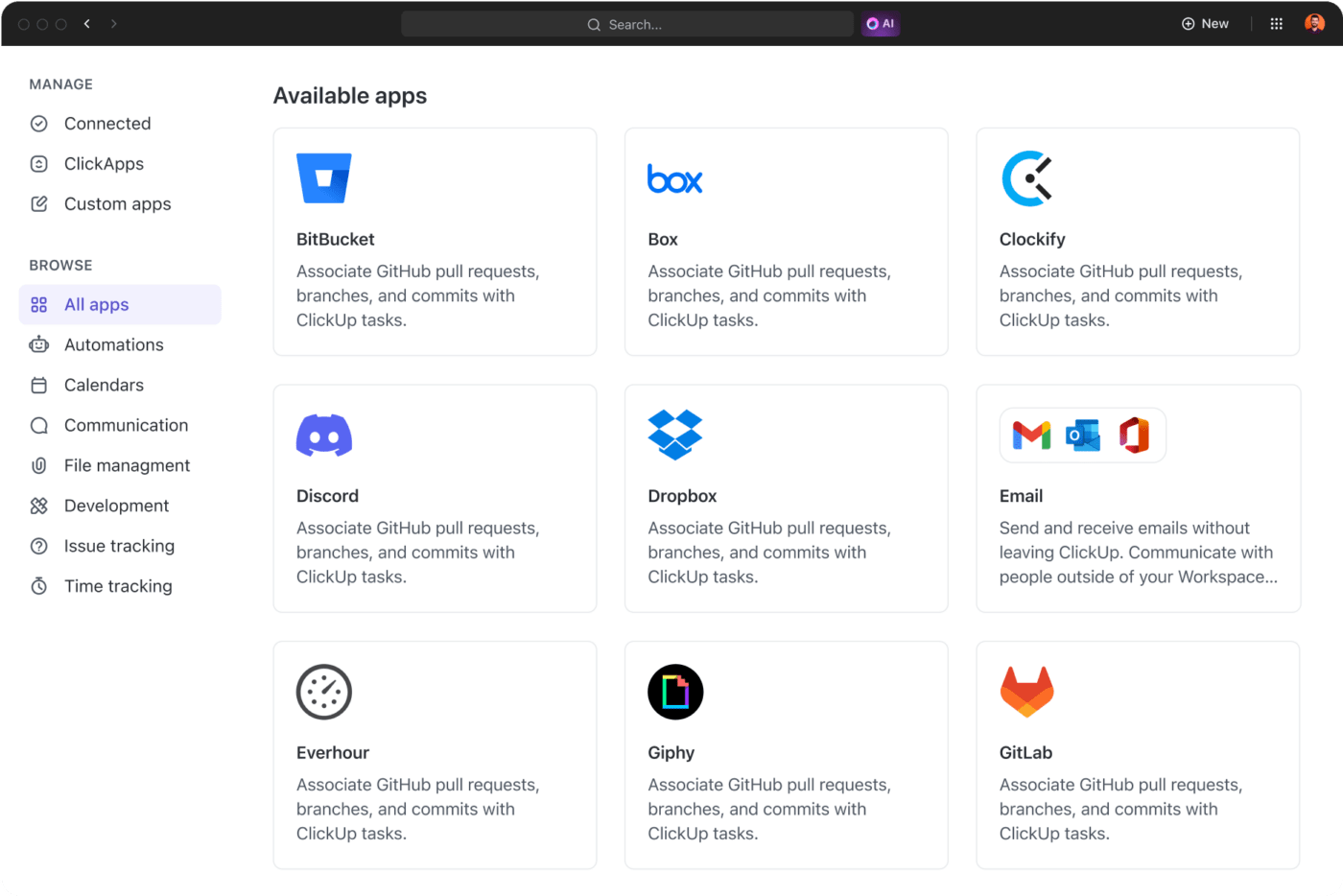
Reúna todas as suas ferramentas em um local central com o ClickUp
2. Selecionar Discórdia
- Na barra lateral do App Center, procure por "Comunicação" e escolha "Discord"
3. Gerenciar a integração
- Clique em "Manage" (Gerenciar) e depois em "Add to Discord" (Adicionar ao Discord)
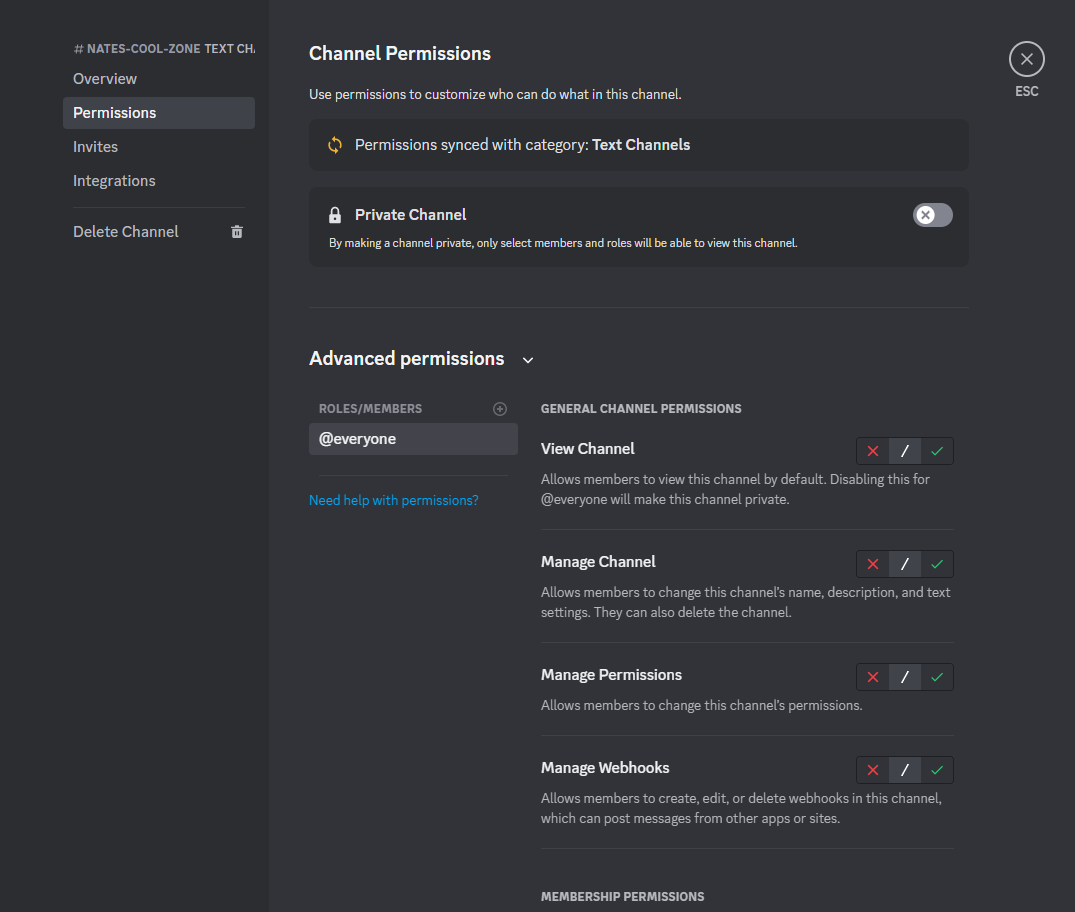
via Discórdia
- Revise as permissões necessárias para que a integração funcione de forma eficaz
- Escolha o servidor Discord no menu suspenso e clique em "Continue" (Continuar)
4. Autorizar acesso
- Conceda acesso ao ClickUp clicando em "Authorize" (Autorizar)
Uma vez autorizado, você pode ativar notificações específicas do Discord usando o ClickUp 2.0 ou o ClickUp 3.0
- Para o ClickUp 2.0:
- Vá para o avatar de sua conta > Integrações > Discord
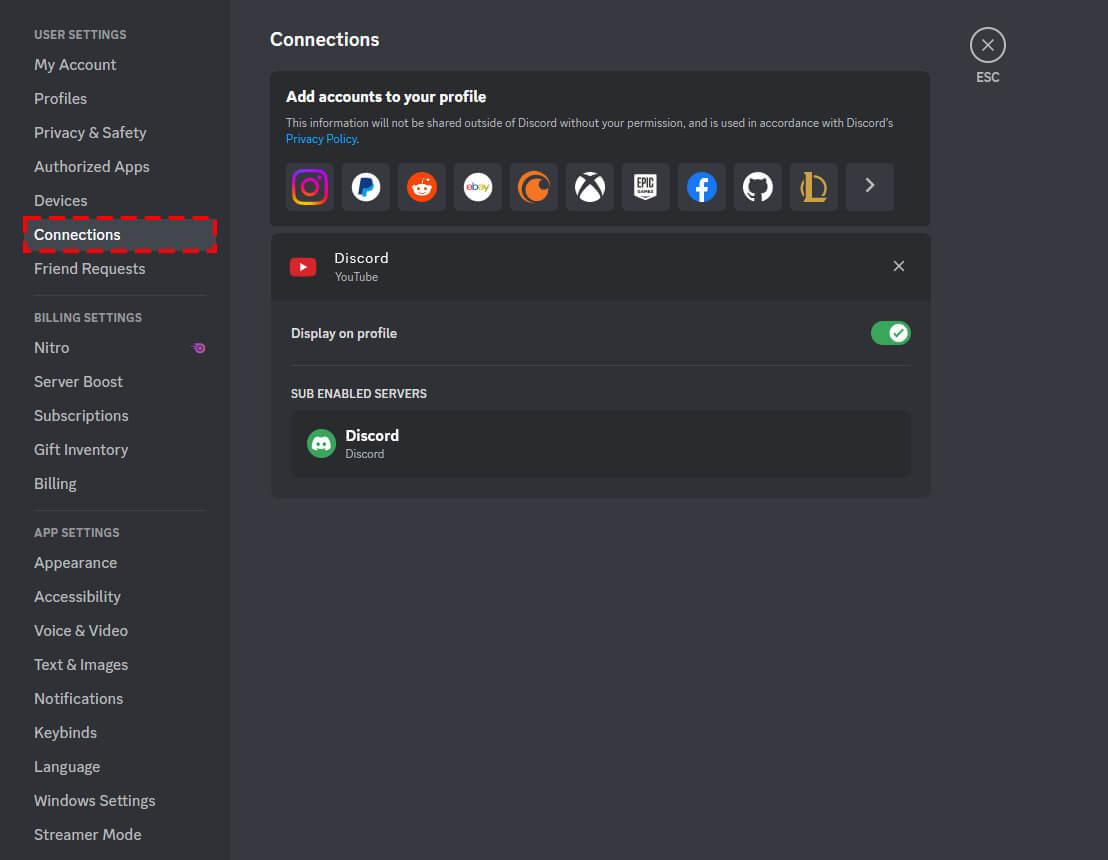
Conecte o Discord ao ClickUp em etapas rápidas e fáceis
- Adicione notificações para espaços, pastas ou listas específicos
- Selecione o canal do Discord para notificações e salve suas configurações
- **Para o ClickUp 3.0
- Acesse o menu de ação rápida > App Center > Discord
- Adicionar notificações para espaços, pastas ou listas específicos
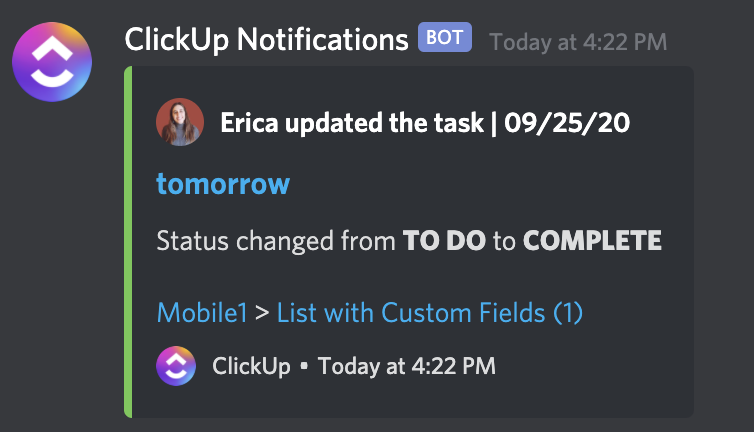
Conecte o Discord ao ClickUp para receber mensagens em um só lugar
- Escolha o canal do Discord para notificações e salve suas configurações
- Lembre-se de que somente os proprietários e administradores do espaço de trabalho podem desativar a integração. Para remover a integração do Discord:
- Para ClickUp 2.0/3.0
- Vá para Integrations > Discord e siga as etapas para remover a integração
- IssoClickup com integração do Discord permite comunicação perfeita e compartilhamento de notificações entre o ClickUp e o Discord, aprimorando a colaboração e o gerenciamento do fluxo de trabalho
Acesse milhares de aplicativos existentes ou utilize nosso kit de ferramentas para conectar-se a aplicativos que ainda não estão em nossa biblioteca sem precisar programar.
2. Personalização das funções do servidor
Os ícones de função personalizados são uma maneira divertida de personalizar e categorizar as funções em seu servidor. Eles podem significar hierarquias de funções, refletir interesses pessoais ou combinar com o tema do seu servidor para uma aparência mais coesa.
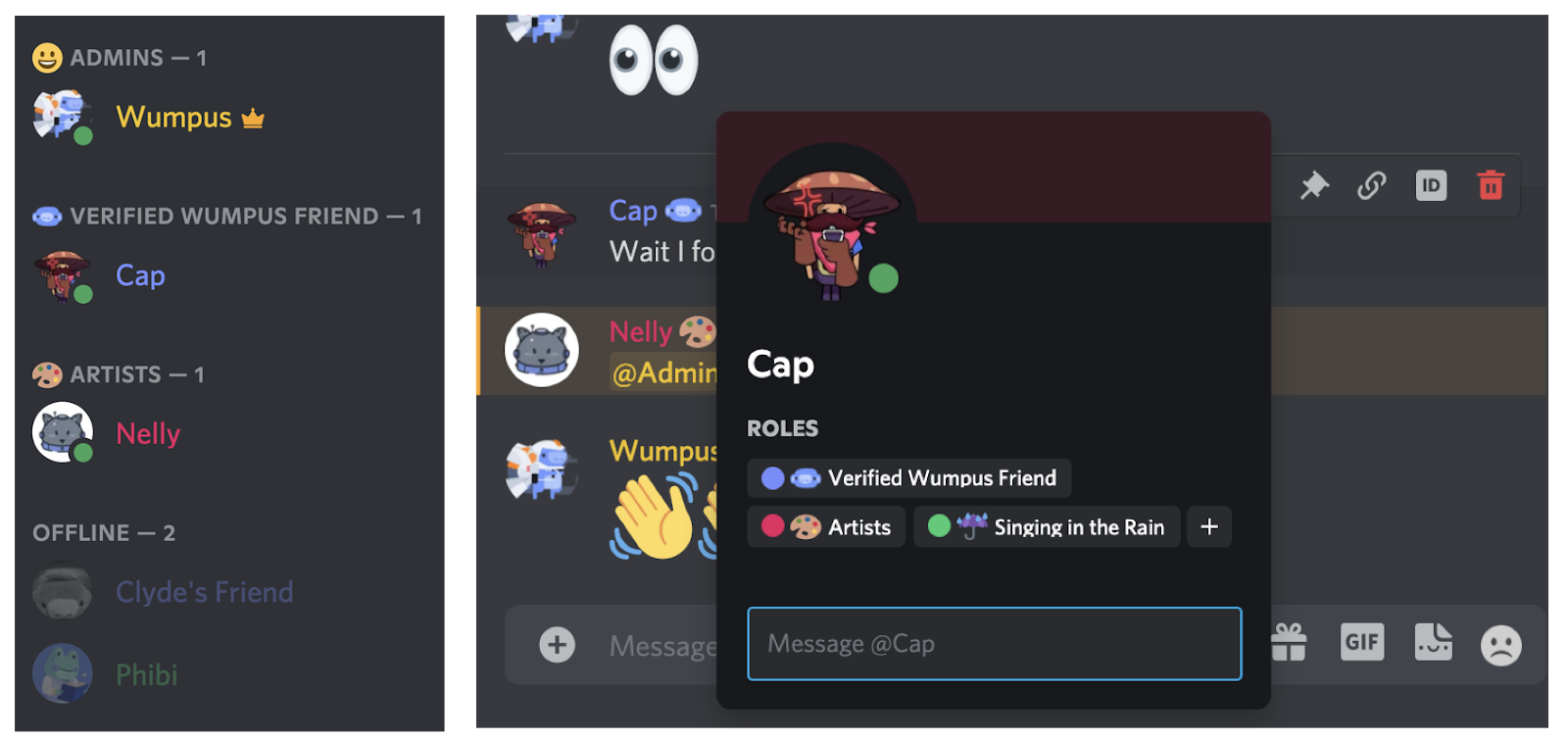
via Discórdia Esses ícones de função aparecerão na lista de membros ao lado do nome da função e ao lado do nome de cada usuário no bate-papo. Além disso, no servidor, você pode visualizar todas as funções e ícones associados no perfil de um usuário.
Interessado em definir ícones de função personalizados?
Primeiro, verifique se você tem a permissão "Manage Roles" (Gerenciar funções) em seu servidor. Somente os membros com essa permissão podem criar, modificar ou excluir ícones.
Se você tiver as permissões necessárias, siga estas etapas:
Abra Server Settings > Roles (Configurações do servidor > Funções)
- Escolha qualquer função da lista
- Na seção "Display" (Exibir), localize o campo "Role Icon" (Ícone da função)
- Selecione um emoji. Use um emoji personalizado do seu servidor ou carregue uma imagem
- Observação: os ícones podem ser escolhidos entre emojis padrão, emojis personalizados do servidor ou imagens carregadas
Lembre-se de que os requisitos de imagem são de 64×64 pixels, e o tamanho máximo permitido é de 256kb.
3. Maximização da funcionalidade do bot
Os bots do Discord são a melhor parte do aplicativos de comunicação de equipe . Profissionais de marketing e proprietários de empresas os utilizam para automatizar diferentes tarefas em seus servidores.
A criação de um grupo no Discord lhe dá uma chance única de criar uma comunidade personalizada e envolvente usando o seu público existente.
O marketing eficaz do Discord usa bots de alta qualidade para manter o grupo interessado e entretido. Aqui estão os dez bots do Discord mais úteis:
- MEE6: Um bot abrangente que permite que você crie comandos personalizados para atribuir funções automaticamente e enviar mensagens com base em eventos específicos.
- ProBot: Dá as boas-vindas aos novos membros com saudações personalizadas, mostrando o estilo único de seu servidor.
- Dank Memer: Embora não pareça crucial para o marketing, os memes podem fortalecer a coesão de um grupo.
- Voicy: Com uma biblioteca de mais de 50.000 clipes sonoros engraçados, o Voicy envolve seus usuários em uma experiência imersiva.
- Centers for Community: Esse bot tem como objetivo transformar a comunicação entre servidores e plataformas, vinculando os canais do Discord às salas do Hub, facilitando o compartilhamento de informações entre diferentes áreas.
4. Criação de enquetes interativas
O VotaBot simplifica a criação de enquetes envolventes no Discord. Digite '!poll help' para explorar os comandos disponíveis. O bot só pode ser usado por administradores ou pessoas com a função "Poll Creator". Confira os exemplos de '!poll' para ver algumas amostras.
Recursos do VotaBot:
- Até 10 opções em uma enquete
- Enquetes que duram até uma semana
- Fornece resultados de enquetes como porcentagens
- Permite apenas o acesso de um usuário específico ao bot
Operar o bot-hosting
- Crie um arquivo na pasta do bot chamado "botconfig.json" ou altere "botconfig-sample.json" para hospedar

via Discord
Inclua o token do bot com o prefixo (!poll é o prefixo usual) e adicione um link de convite, se desejar.
Aumente o envolvimento nas comunidades utilizando o recurso de enquete do Discord.
5. Utilização eficaz dos canais de voz
A otimização dos canais de voz pode aumentar significativamente o envolvimento em seu servidor Discord. Aqui estão algumas dicas para tornar os canais de voz mais eficazes para diferentes fins:
Organize os canais por tópico ou atividade
- Canais específicos por tópico: Crie canais de voz dedicados a tópicos ou interesses específicos (por exemplo, jogos, música, discussões). Isso ajuda os usuários a encontrar facilmente pessoas que pensam da mesma forma
- Canais de eventos: Designe canais para eventos especiais, reuniões ou atividades programadas para incentivar a participação
Use nomes e descrições adequados
- Nomes descritivos: Use nomes claros e concisos para os canais de voz, indicando sua finalidade ou tópico
- Descrições do canal: Adicione breves descrições ou diretrizes para ajudar os usuários a entender as regras do canal
Controle o acesso e as permissões
- Acesso baseado em função: Restrinja o acesso a determinados canais de voz com base nas funções do usuário para manter a ordem e a privacidade
- Ferramentas de moderação: Designe moderadores que possam gerenciar os canais de voz, controlar as permissões e manter um ambiente acolhedor
Habilite recursos adicionais do bot
- Bots de música: Integre bots de música para permitir que os usuários ouçam música juntos ou organizem festas de audição
- **Bots de atividade: incorpore bots que facilitem jogos, questionários ou atividades interativas nos canais de voz para envolver os usuários ativamente
Incentive o envolvimento e a participação
- Atividades programadas: Organize eventos regulares baseados em voz, discussões ou noites de jogos para incentivar os usuários a entrar nos canais de voz em horários específicos
- Anúncios de canais de voz: Use canais de texto para anunciar atividades ou eventos em andamento nos canais de voz para atrair mais participantes
Otimize a qualidade e as configurações de áudio
- Configurações do canal de voz: Ajuste as configurações do canal de voz para otimizar a qualidade da voz, definir taxas de bits adequadas e garantir uma comunicação clara
- Forneça diretrizes: Ofereça dicas aos usuários para melhorar a qualidade do microfone ou as configurações para aprimorar as experiências do canal de voz
6. Organização de eventos com integração de calendário
Selecione um bot de calendário confiável, como o "CalendarBot" ou o "ReminderBot", e integre-o perfeitamente ao seu servidor.
Crie um canal designado para anúncios de eventos e notificações de bots, garantindo uma comunicação clara. Use os comandos do bot para criar e gerenciar eventos sem esforço, especificando detalhes cruciais como data, hora e instruções de RSVP.
Você pode ativar lembretes automáticos para lembrar os membros sobre os eventos, mantendo notificações informativas sem sobrecarregar o servidor. Além disso, você pode gerenciar os detalhes do evento com eficiência, permitindo que os organizadores editem, cancelem ou reagendem os eventos prontamente.
Em seguida, use ferramentas de comunicação no local de trabalho como postagens com reações, comentários e sugestões para atividades futuras. Explore recursos integrados, como a sincronização de eventos com calendários externos para maior conveniência.
Aqui está uma pequena lista de etapas para otimizar a integração do calendário do Discord para a organização de eventos.
- Selecione um bot de calendário confiável para uma integração perfeita
- Crie um canal dedicado para anúncios e notificações de eventos
- Use comandos de bot para criar e gerenciar eventos com detalhes específicos
- Configure lembretes automáticos para solicitar a participação dos membros
- Permita que os organizadores gerenciem os detalhes e as alterações do evento com eficiência
- Incentive o envolvimento da comunidade com postagens de eventos por meio de reações e comentários
- Explore recursos adicionais como a sincronização de eventos com calendários externos para maior conveniência
7. Etiqueta de emojis e reações
Emojis e reações podem adicionar um elemento divertido às conversas no Discord. Use emojis que combinem com o tom da mensagem, mantendo a conversa clara.
Como outros Alternativas ao bate-papo do Google se você não tiver um emoji, siga as regras da comunidade do Discord com relação ao uso de emojis, evitando o uso excessivo para criar um ambiente de bate-papo amigável. Inclua diversos emojis que representem diferentes sentimentos, culturas e atitudes para apoiar a diversidade e a aceitação.
| Práticas recomendadas | Ideias criativas de engajamento | ||
|---|---|---|---|
| Clareza e contexto | Enquetes baseadas em reações | Moderação | |
| Moderação | Jogos interativos de emojis (identificação de séries de emojis) | ||
| respeitar as normas da comunidade | Contar histórias com emojis | Diversificar suas representações | Feedback |
| Diversifique suas representações | Feedback por meio de emojis | ||
| Mantenha-se relevante | Conteúdo pronto para ser desbloqueado | ||
| Reações de comemoração | |||
| Reações de Emojis personalizadas | |||
| Reações de Emoji para emoções |
Escolha reações relevantes para a conversa e apoie ou acrescente algo ao que está sendo dito.
8. Ferramentas de moderação para gerentes de comunidade
Com relação à moderação, os gerentes de comunidade devem manter as coisas positivas no grupo do Discord. Use bots de monitoramento como Dyno ou MEE6 para gerenciar usuários e filtrar automaticamente o conteúdo.
Estabeleça e atualize regularmente diretrizes e regras claras, especificando o comportamento esperado e o tom do conteúdo.
Uma parte essencial para manter a atmosfera saudável é monitorar ativamente os canais e responder rapidamente a materiais ou conflitos relatados.
Gerenciar bem um grupo envolve o uso de ferramentas como registros de moderação, habilidades de resolução de conflitos e ciclos de feedback.
Fornecer aos moderadores treinamento, recursos e um sistema de suporte robusto garante que eles possam lidar bem com diferentes situações, o que ajuda a comunidade do Discord a crescer e a se sentir acolhedora.
9. Gerenciar notificações
Personalizar as notificações é como escolher as notícias que você quer ouvir e quando. Quer se trate de atualizações em seu telefone ou computador, você pode ajustar isso de acordo com suas preferências.
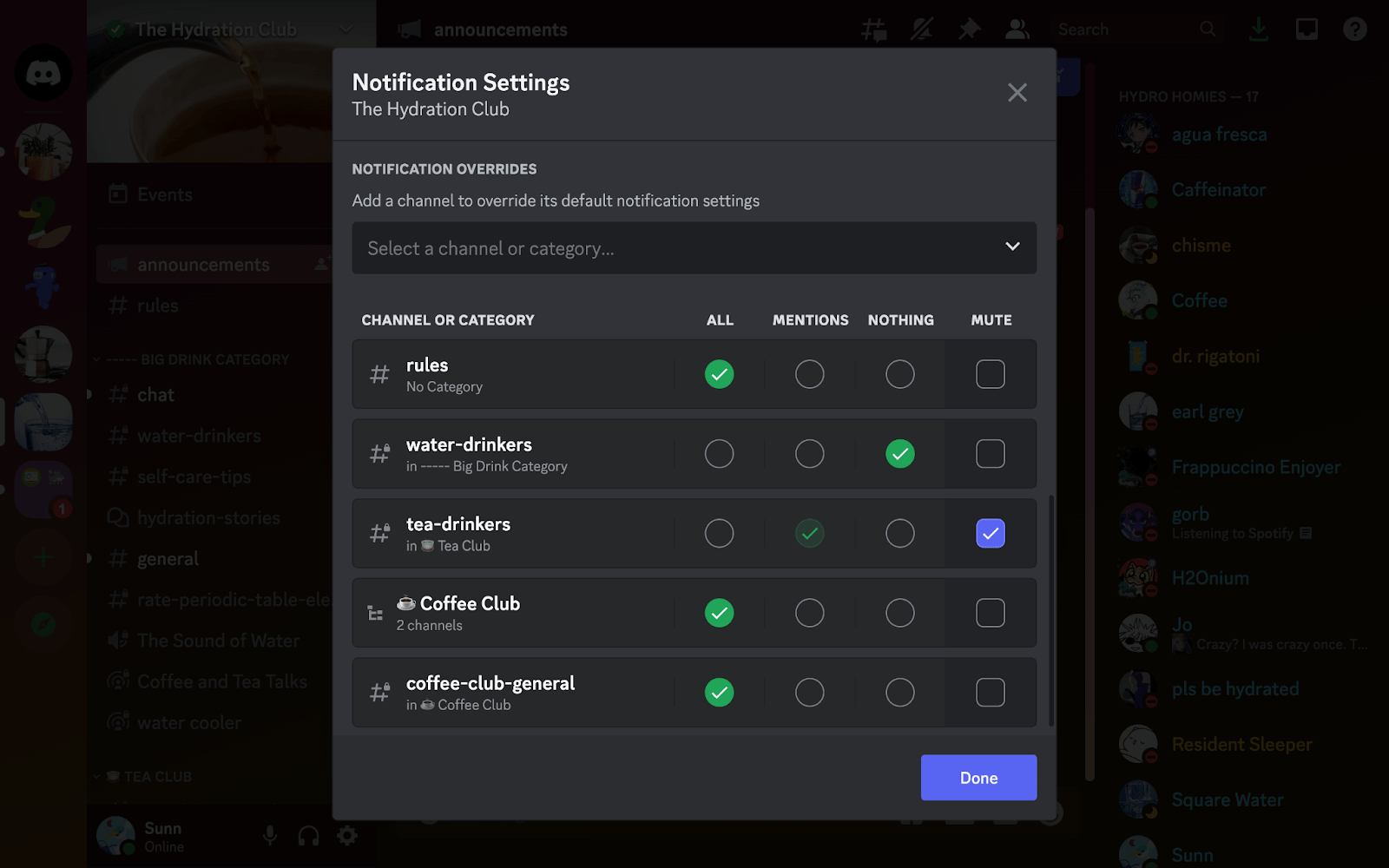
via Discord
Além disso, é uma maneira de manter a experiência do Discord agradável e não muito barulhenta. A personalização das configurações garante que todos se divirtam sem se sentirem bombardeados por muitos alertas.
Dicas para gerenciar as notificações de forma eficaz
- Personalize as configurações de notificação: Ative as notificações seletivamente para canais específicos ou opte por alertas somente para menções
- Notificações baseadas em função: Incentive menções de função para atualizações críticas ou permita que os usuários optem por receber alertas específicos de função
- Horas de silêncio programadas: Estabeleça horas de silêncio para minimizar as notificações durante períodos de tempo específicos.
- Notificações agregadas: Receba notificações agrupadas ou resumos regulares em vez de pings individuais
- Configurações específicas do dispositivo: Personalize as preferências de notificação separadamente para dispositivos móveis e desktop
- Incentive a personalização do usuário: Eduque os usuários sobre as opções de personalização e lembre-os periodicamente sobre as configurações disponíveis
- Colete feedback: Colete feedback do usuário para entender as preferências e adaptar as configurações de notificação de acordo
10. Criar comandos personalizados
Quando você cria comandos personalizados no Discord, isso ajuda automatizar tarefas repetitivas . Com bots ou recursos específicos, esses comandos funcionam como atalhos, executando ações específicas com um simples comando.
| Comandos | Funcionalidade |
|---|---|
| Compartilhamento instantâneo do link do site de sua comunidade | |
| !rules | Fornece uma breve visão geral ou um link para as regras do servidor |
| Define lembretes para os próximos eventos, incluindo data, hora e detalhes | |
| Atribui rapidamente uma função específica a um usuário após a ativação do comando | |
| !greet | Aciona uma mensagem de boas-vindas para novos membros que ingressam no servidor |
Esses comandos o ajudarão a simplificar tarefas repetitivas e a criar comandos personalizados usando bots e outros recursos.
11. Entendendo a análise do servidor
As ferramentas de análise do Discord são um divisor de águas. Elas rastreiam métricas como o número de pessoas no servidor, a frequência de mensagens e os canais mais ativos.
Essas ferramentas ajudam os administradores a entender o pico de atividade do servidor, os tópicos ou canais preferidos e se a comunidade está crescendo. Elas também revelam a retenção de usuários e o impacto de eventos e anúncios.
- Contagem de membros: Fornece insights sobre o número total de membros no servidor
- Frequência de mensagens: Rastreia a frequência com que as mensagens são enviadas em diferentes canais
- Usuários ativos: Mostra o número de usuários que participam ativamente ou estão on-line
- Atividade do canal: Destaca quais canais são mais ativos e envolventes
- Métricas de retenção de usuários: Analisa as tendências de retenção e crescimento de usuários no servidor
- Análise do impacto do evento: Mede o impacto de eventos ou anúncios no envolvimento do usuário
Ao analisar essas informações, os administradores podem planejar eventos, agendar reuniões rápidas com ferramentas de reunião on-line criar conteúdo agradável e ajustar as configurações do servidor com base na popularidade. O uso dessas análises aumenta o envolvimento de todos em um servidor ou canal.
12. Aprimoramento das medidas de segurança
Criar um ambiente seguro em sua comunidade do Discord é vital para a segurança de todos os membros. Lembre os membros regularmente de usar senhas fortes e exclusivas (2FA) para suas contas do Discord.
Aqui estão algumas dicas adicionais para aumentar a segurança:
Verificações regulares de segurança: Peça aos membros que verifiquem periodicamente os aplicativos conectados e removam os que não usam mais ou nos quais não confiam para minimizar as vulnerabilidades.
Link seguro: Aconselhe os usuários a evitar clicar em links suspeitos ou desconhecidos nas mensagens do Discord para evitar tentativas de phishing ou infecções por malware.
Cuidado com as mensagens diretas: Lembre os membros de serem cautelosos ao se envolverem com usuários desconhecidos por meio de mensagens diretas, especialmente se isso envolver o compartilhamento de informações pessoais ou o clique em links
13. Incorporação de multimídia no Discord
A adição de multimídia ao Discord aprimora as discussões. Use imagens ou vídeos em canais relevantes, como trechos de jogos ou teasers, para estimular conversas envolventes. Eventos interativos, como concursos criativos, incentivam o compartilhamento de conteúdo diversificado e animam a vibração da comunidade.
Formatos multimídia compatíveis com o Discord
- Imagens: Formatos de imagem comuns, como JPEG, PNG, GIF e BMP, são amplamente suportados
- Vídeos: O Discord permite o compartilhamento de arquivos de vídeo em formatos como MP4 e WebM
- GIFs: GIFs animados podem ser compartilhados para maior envolvimento visual
- Links: O Discord permite o compartilhamento de links para conteúdo multimídia externo, incluindo vídeos de plataformas como YouTube ou Twitch
14. Organização do servidor e estrutura do canal
A organização do seu servidor Discord envolve a organização dos canais para facilitar o uso. Comece agrupando os canais em categorias de jogos, hobbies ou anúncios.
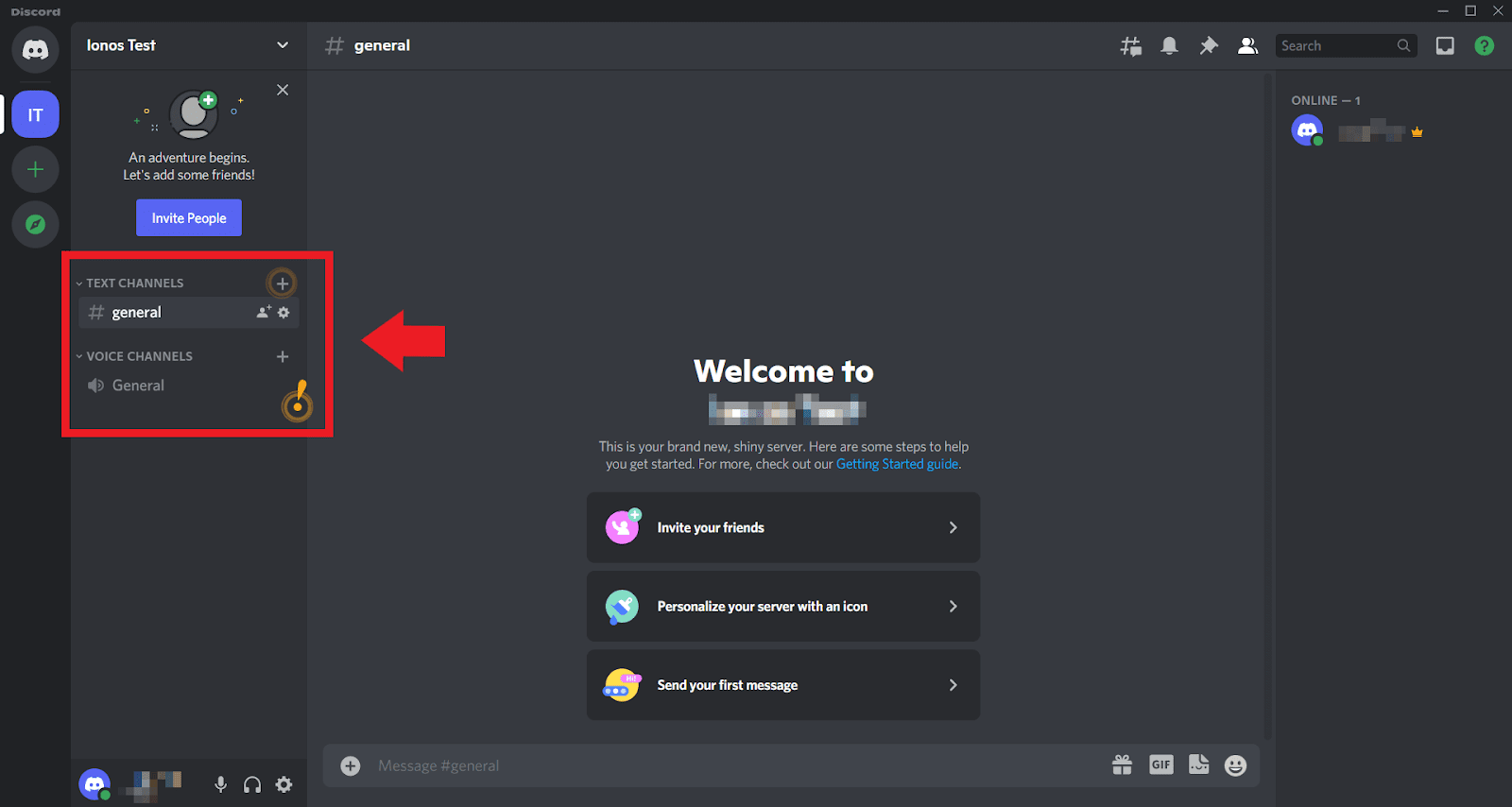
via Discord
Em seguida, nomeie cada canal de acordo com seu uso, com nomes como "General Chat" (bate-papo geral) ou "Gaming Zone" (zona de jogos) para ajudar as pessoas a saberem para onde ir.
Mantenha as coisas consistentes e organizadas revisando regularmente a configuração do canal. Dessa forma, todos podem encontrar facilmente o que estão procurando, tornando o bate-papo e o compartilhamento no seu servidor mais simples e agradável.
15. Utilização do Discord para fins educacionais
Os educadores têm explorado várias maneiras de integrar o Discord em suas salas de aula. Mas antes de começar, é fundamental esclarecer seus objetivos, pois o servidor do Discord oferece muitos usos.
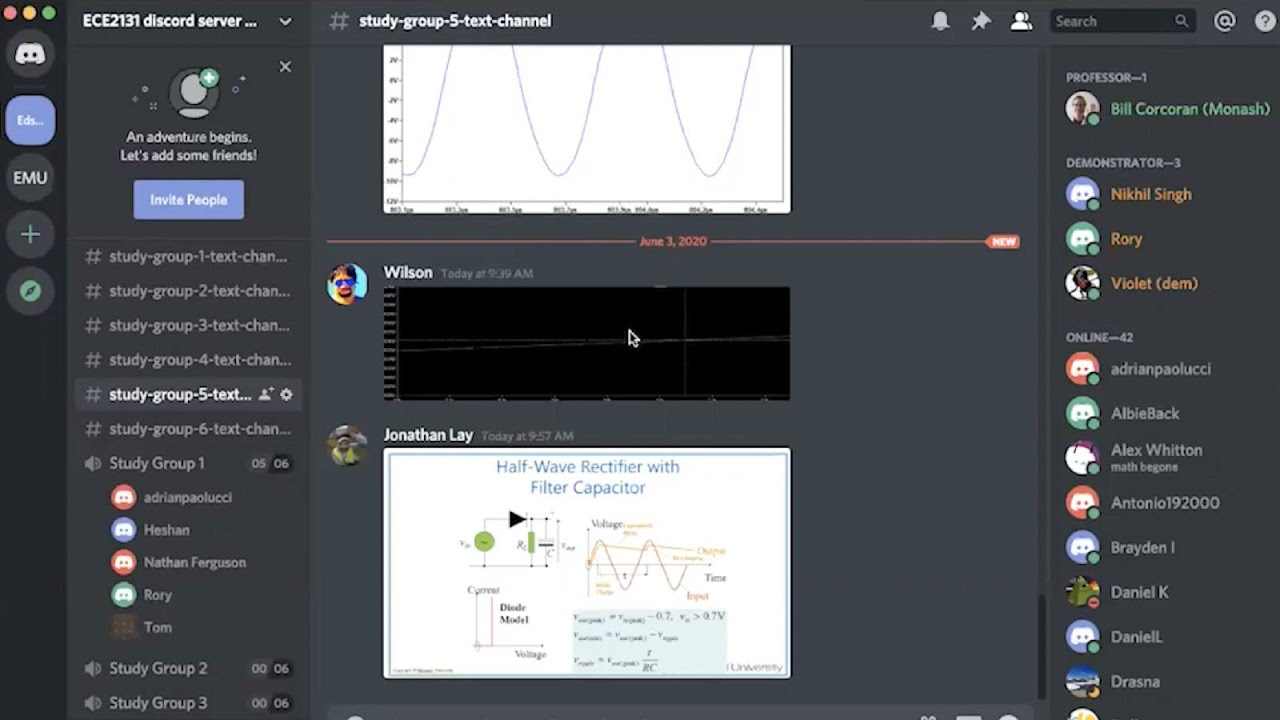
via Discord
Se seu objetivo é facilitar as discussões em sala de aula, organizar a assistência com a lição de casa ou fornecer ferramentas de colaboração on-line e recursos para equipes de alunos, o Discord tem tudo o que você precisa.
- Crie canais de texto para aulas, tarefas de casa ou grupos de estudo. Tenha canais em que os alunos possam discutir tarefas ou fazer perguntas
- Use canais de voz para conversas individuais ou em grupo ou até mesmo para sessões de ajuda extra
- Experimente o Go Live para ensinar ao vivo até 50 pessoas ao mesmo tempo
- Pense em diferentes funções e permissões para os alunos em cada canal. Você pode criar alguns canais apenas para anúncios, restringindo a postagem dos alunos
Jogo com Discord e ClickUp
O Discord cresceu e se tornou uma plataforma dinâmica que oferece ferramentas de colaboração em equipe e se expandiu para além da zona de jogos. Este guia oferece dicas avançadas para aumentar o envolvimento e os resultados em qualquer empresa.
Há muitas maneiras de trabalhar em conjunto no Discord, desde o uso de bots e a combinação de ferramentas como o ClickUp até o aproveitamento máximo da multimídia.
Por que não começar com a primeira da lista? Obtenha um registro gratuito com o Clickup e use o Discord ao máximo.